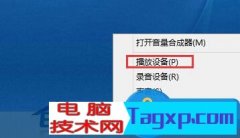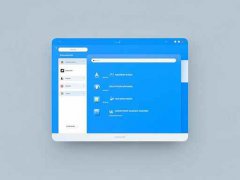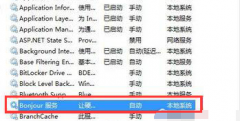主板BIOS更新是提升电脑性能的重要步骤之一,但在进行这一操作时,一些细节值得特别关注。BIOS(基本输入输出系统)作为电脑硬件和操作系统之间的桥梁,对硬件的稳定性和性能起着至关重要的作用。以下将介绍BIOS更新的技巧以及需要注意的细节,帮助用户顺利完成更新。

了解硬件兼容性是进行BIOS更新的第一步。不同的主板可能支持不同版本的BIOS,确保下载与主板型号匹配的BIOS更新文件至关重要。错误的版本会导致系统无法启动,甚至使主板变砖。建议用户在官方网站查找对应的版本,以确保安全性与兼容性。
备份当前BIOS是一个保险的好办法。在更新BIOS之前,使用主板提供的工具对当前的BIOS进行备份,这样如果更新后出现问题,可以快速恢复到原来的状态。大多数现代主板都带有这个功能,用户只需按照说明操作即可。
插电与重启时的稳定性同样是更新过程中的关键因素。尽量在电源稳定的情况下进行BIOS更新,避免在电力波动大的时段进行操作。许多用户可能忽视这一点,但瞬间断电可能导致更新失败,变得无法修复。可以考虑在不影响工作时段进行更新,比如在夜间或者周末,同时确保系统连接到不间断电源(UPS)。
在开始更新之前,用户需要了解更新内容。有时候,BIOS更新虽然带来了新的功能或优化,但也可能存在一些不必要的更改或者漏洞。通过阅读更新日志,用户可以决定是否真的需要进行这一次更新。有些版本可能会带来显著改进,但也可能只针对少数用户的特定需求。
更新后要进行系统的测试和验证。完成BIOS更新后,进入系统时需关注一些基本设置,如硬盘识别、内存配置等,确保硬件能够正常工作。重启数次,确认稳定性后,再进行更复杂的操作。如果在更新后发现问题,及时使用之前备份的BIOS进行恢复。
常见问题解答
1. BIOS更新后,电脑无法启动该怎么办?
- 尝试通过主板的故障排除模式恢复BIOS,或者使用之前备份的BIOS版本恢复。
2. BIOS更新会影响我的数据吗?
- BIOS更新一般不会影响硬盘上的数据,但最好在更新前进行备份以防万一。
3. 我需要手动调整BIOS设置吗?
- 根据主板的BIOS版本更新,可能需要手动调整设置,特别是超频或硬件兼容性方面。
4. 如何检查我的主板当前BIOS版本?
- 在启动时进入BIOS设置界面(通常通过按Del或F2键),在系统信息中查找当前的BIOS版本。
5. 多久更新一次BIOS比较合适?
- 通常,只有在需要修复问题或是添加新功能时才需要更新,频繁更新可能并无必要。